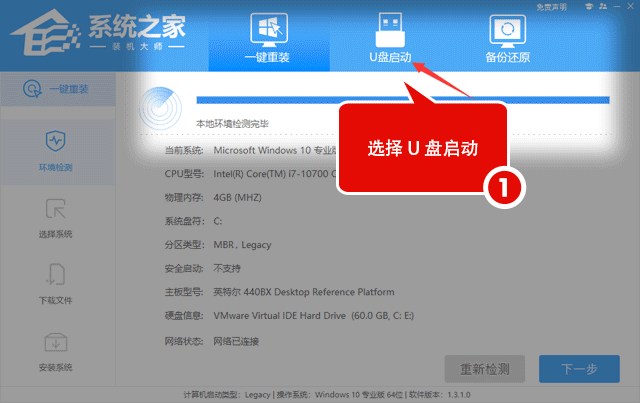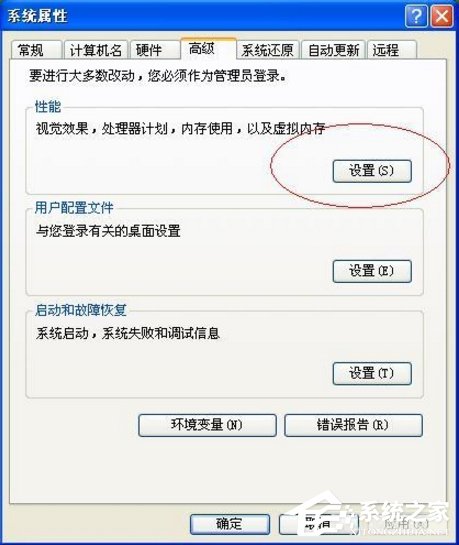联想笔记本电脑黑屏打不开怎么办?联想笔记本电脑黑屏的解决方法
近期有联想用户的笔记本出现了开机黑屏的情况,任何操作都没用,自己不知道应该如何解决,只能暂时按关机键,强制关机。导致出现电脑开机黑屏的原因有很多,可能是系统故障或者是硬件故障,对此下面小编准备了两种解决方法, 希望可以帮到你!
解决方法如下:
方法一:
1、首先重启电脑,开机界面按下“F2”或者“Fn+F2”看看能不能进BIOS设置。
2、如果连开机界面都没有,或者进不去BIOS设置说明是硬件坏了或者没插好。
3、可以拆开后盖,重新插拔一下硬盘等硬件,不行的话就需要送店维修了。

方法二:
1、如果可以进BIOS,但是黑屏进不去系统可能是软件或驱动的问题。
2、这时候可以尝试进入安全模式。【安全模式进入教程】
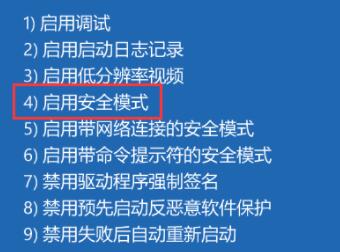
3、在安全模式中,卸载最近安装的软件和驱动程序。
4、最好再使用杀毒软件进行全盘扫描确保没有中毒。
5、全部卸载完成后,再重启电脑试试看能不能解决。
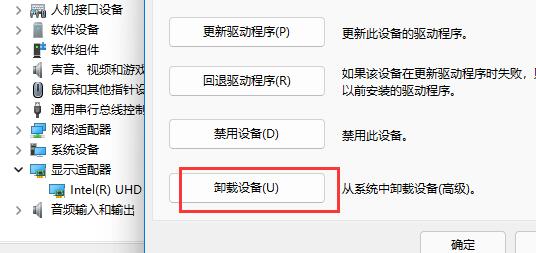
如果不是软件也不是硬件问题,那可能就是系统坏了,重装系统就可以解决。系统下载推荐:【Win10专业版正版系统】
Win10专业版正版系统是采用微软 Windows 10 22H2 19045.2673 64位 专业版离线制作,整合最新补丁程序,极致优化,具有安装简单、操作方便、运行快速的特点,让Win10更好用,操作更流畅,同时系统装机方式不局限于一种,用户可以挑选最适合自己的方式装机。如果您出现无法下载的问题,请及时联系Windows教程网官方QQ群:472493674。

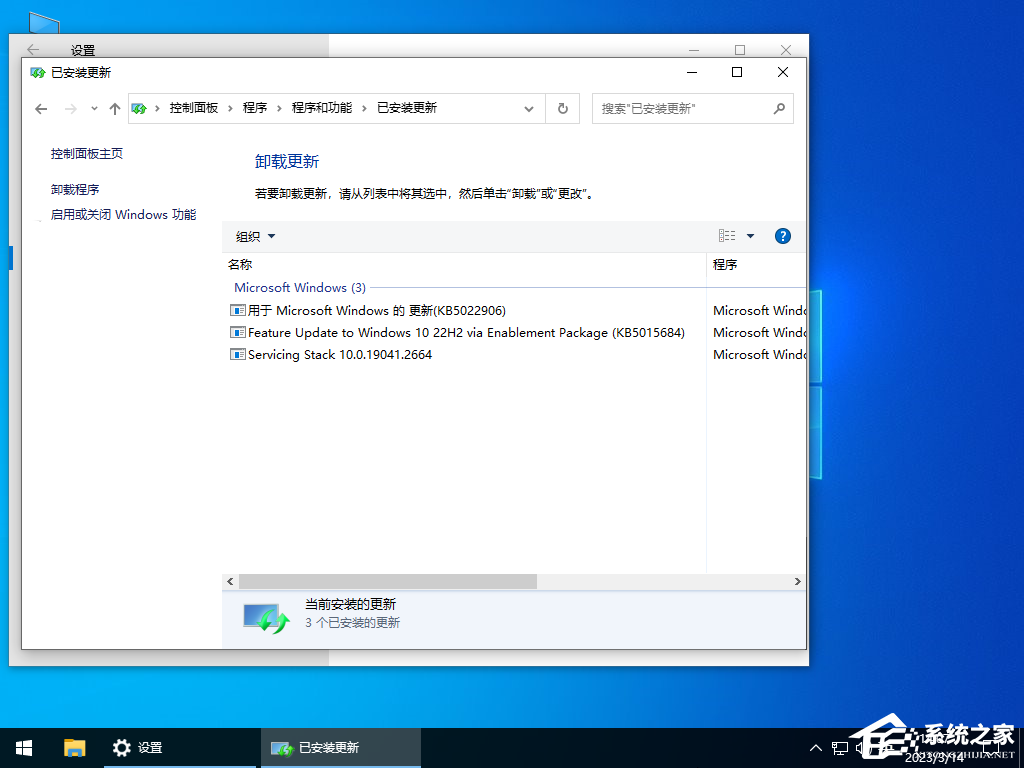
安装方法:
Windows教程网提供两种安装方法,小编推荐您使用最为简单的安装方法:本地硬盘安装。在安装系统前请注意备份C盘上的重要数据,系统重装会重置C盘,建议提前转移个人资料并备份硬件驱动。硬盘安装前,建议先制作U盘启动工具,如果硬盘安装失败,或者您的电脑已经是开不了机、卡在欢迎界面、进不去桌面、蓝屏等可以选择U盘重装。
一、硬盘安装(注:禁止插入U盘)
先下载本站系统iso文件,并把iso文件解压到D盘或者其他盘,切记不能解压在桌面或解压在C盘。
关闭电脑中的各种杀毒软件,否则容易出现安装失败,然后双击【硬盘安装(推荐).exe】;
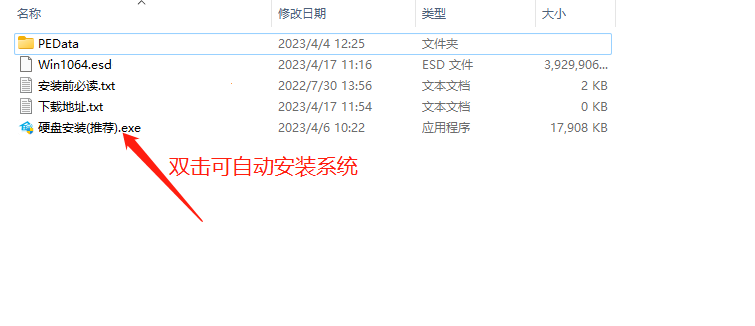
点击【立即重装系统】,全程自动安装,无需人工干预,整个安装过程大概5-20分钟。
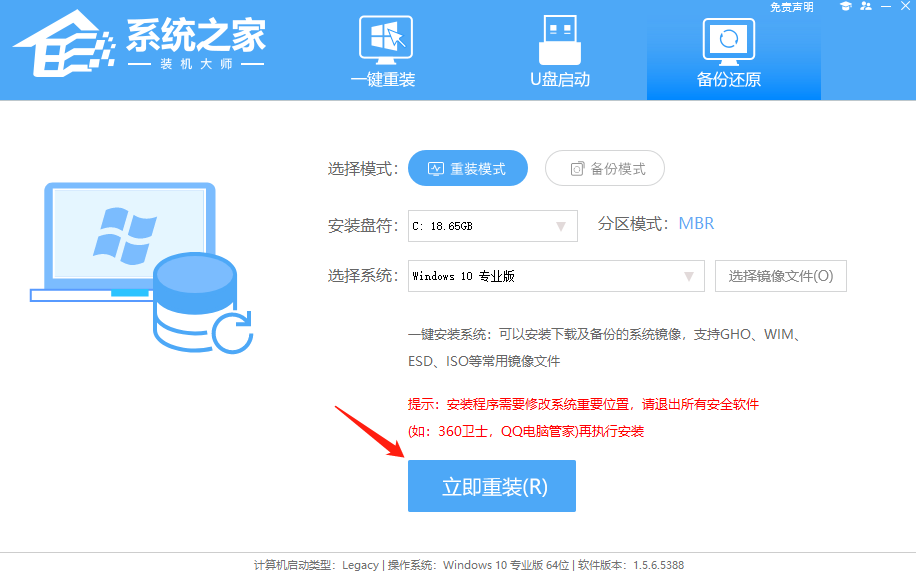
二、U盘重装系统
U盘启动工具安装:U盘重装win10系统教程
感谢您选择Windows教程网系统,安装过程中如有任何问题,请加QQ群:472493674 及时联系我们客服。